要解决戴尔电脑没有声音或者声音有问题,最常见也最有效的办法就是重新安装声卡驱动,驱动就像是硬件和操作系统之间的翻译官,翻译官不在或者翻译得不好,硬件就没法正常工作,下面我将详细说明如何安全、正确地获取和安装戴尔电脑的声卡驱动。
最重要的一步是确定你的戴尔电脑的具体型号,这个信息是精准找到正确驱动的前提,你可以在电脑底部的服务标签或型号标签上找到它,通常是一串字母和数字的组合,Inspiron 15-3576”或者“XPS 13-9300”,如果标签磨损看不清,你也可以在键盘上同时按下“Windows徽标键 + R”,打开运行窗口,输入“cmd”并回车,然后在弹出的黑色命令提示符窗口里输入“wmic csproduct get name”并回车,屏幕上就会显示出你的电脑型号。
获取了准确的型号后,我们就要去下载驱动了,最安全、最推荐的方法永远是访问戴尔的官方网站,千万不要使用那些所谓的“驱动精灵”、“驱动人生”等第三方驱动安装软件,它们经常携带垃圾软件、广告插件,甚至可能安装不兼容的驱动,导致问题更严重,在浏览器中打开戴尔官方的支持网站,通常网址是“www.dell.com.cn/support”或者类似,进入网站后,在页面上你会找到一个输入框,让你输入服务标签或型号,把你刚才查到的电脑型号输进去,然后点击搜索。

网站会自动识别你的设备,并跳转到该设备的支持页面,在这个页面上,你需要找到“驱动程序和下载”这个分类,点进去之后,可能会让你选择当前电脑的操作系统,比如Windows 10还是Windows 11,一定要确保选择正确,你需要在一大堆驱动列表中找到声卡驱动,驱动列表可能会按类别排序,你可以直接寻找“声卡”或“音频”这个类别,如果找不到分类,你也可以在关键字搜索框里输入“声卡”或“Audio”来筛选,列表里可能会出现多个版本和日期的声卡驱动,选择那个最新版本、发布日期最近的驱动下载就可以了。
下载完成后,你得到一个.exe格式的安装文件,在运行安装程序之前,有一个非常好的习惯能避免很多问题,那就是创建系统还原点,这样万一安装驱动后出现任何不稳定,你可以轻松地把系统恢复到安装前的状态,创建方法很简单:在Windows搜索框里输入“创建还原点”,打开系统属性窗口,选择“系统保护”选项卡,选中你的系统盘(通常是C盘),然后点击“创建”按钮,根据提示给它起个名字(安装声卡驱动前”),系统就会自动创建还原点了。
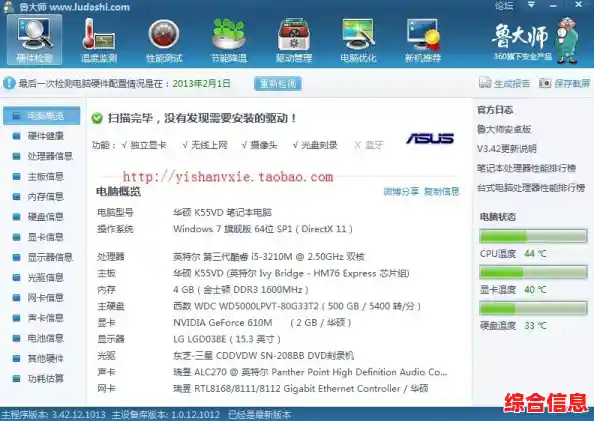
可以开始安装驱动了,找到你刚才下载的.exe文件,双击运行它,安装过程通常很简单,基本上是“下一步”到底,安装程序可能会提示你关闭所有打开的程序,按照提示操作就好,安装过程中,屏幕可能会闪烁几下或短暂黑屏,这是正常现象,安装完成后,安装程序通常会要求你重启电脑,这一点非常重要,一定要选择重启,只有重启后,新的驱动才能完全生效。
电脑重启后,先测试一下声音是否恢复正常,可以播放一段音乐或者视频试试,如果声音正常了,那么恭喜你,问题已经解决,如果问题依旧,可以尝试以下几个步骤:第一,检查音量设置,右键点击任务栏右下角的小喇叭图标,选择“打开声音设置”,确保输出设备选择的是你的电脑扬声器,而不是某个不存在的设备,同时检查音量是否被调低或静音了,第二,回到戴尔的支持页面,如果最新的驱动不行,可以尝试安装比它早一个版本的驱动,有时候最新的驱动可能存在兼容性问题,旧版本的驱动反而更稳定,下载和安装旧版本驱动的方法和之前一样。
如果尝试了不同版本的驱动后问题仍然存在,那么可能不是声卡驱动的问题了,有可能是外设的问题,比如耳机或音箱的线缆没插好或者本身坏了;也可能是系统音频服务未启动;甚至是声卡硬件本身出现了物理损坏,这时候,你可以考虑运行戴尔电脑自带的硬件诊断工具,在开机时,当看到戴尔Logo出现的时候,多次敲击F12键,进入启动菜单,然后选择“Diagnostics”或“硬件诊断”来检测硬件是否有问题。
给戴尔电脑安装声卡驱动的核心步骤就是:确认型号 -> 官网下载 -> 创建还原点(好习惯) -> 安装并重启 -> 测试效果,遵循这个流程,你就能最大程度地安全、有效地解决声音问题。